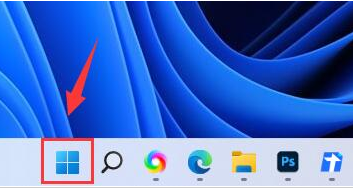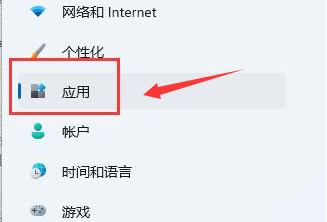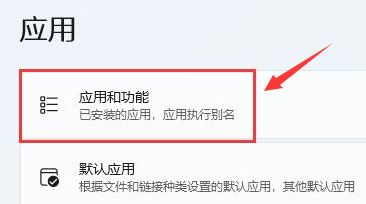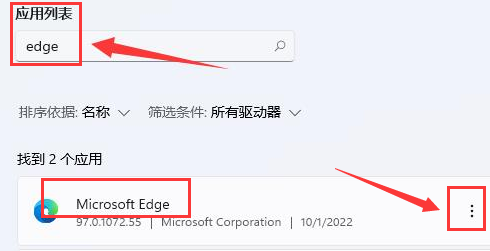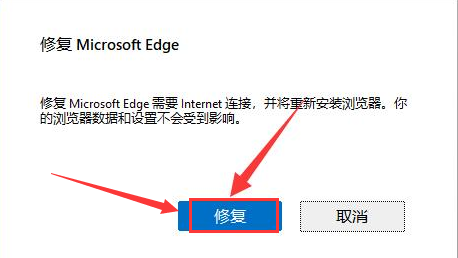Win11怎么修复浏览器数据?Win11修复浏览器数据的方法
[来源:未知 作者:永煌 发表时间:2023-02-03 22:29 阅读次数:]|
不少小伙伴在升级到Win11系统之后发现自己的浏览器主页被篡改,导致浏览器的数据丢失或使用不了,那么遇到这种情况应该怎么办呢?下面就和在下一起来看看应该怎么解决吧。 Win11修复浏览器数据的方法 1、点击桌面开始菜单中的设置按钮。
2、在左侧找到应用选项。
3、点击应用和功能按钮。
4、在应用列表的搜索框中输入edge找到浏览器选项,鼠标点击右侧的设置按钮。
5、在打开的窗口中点击修复按钮即可。
|
Tags:
责任编辑:永春小孩相关文章列表
- 发表评论
-
- 最新评论 进入详细评论页>>